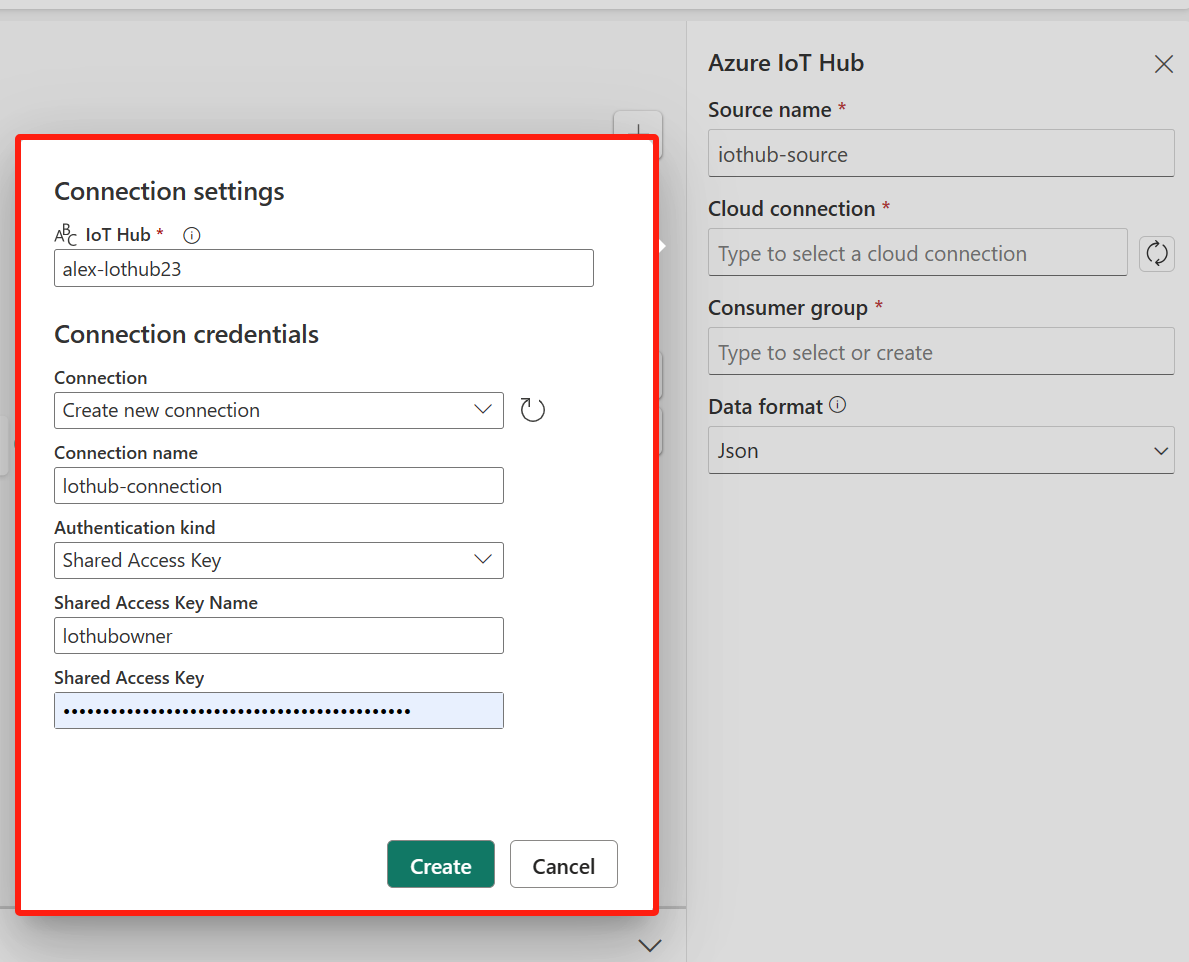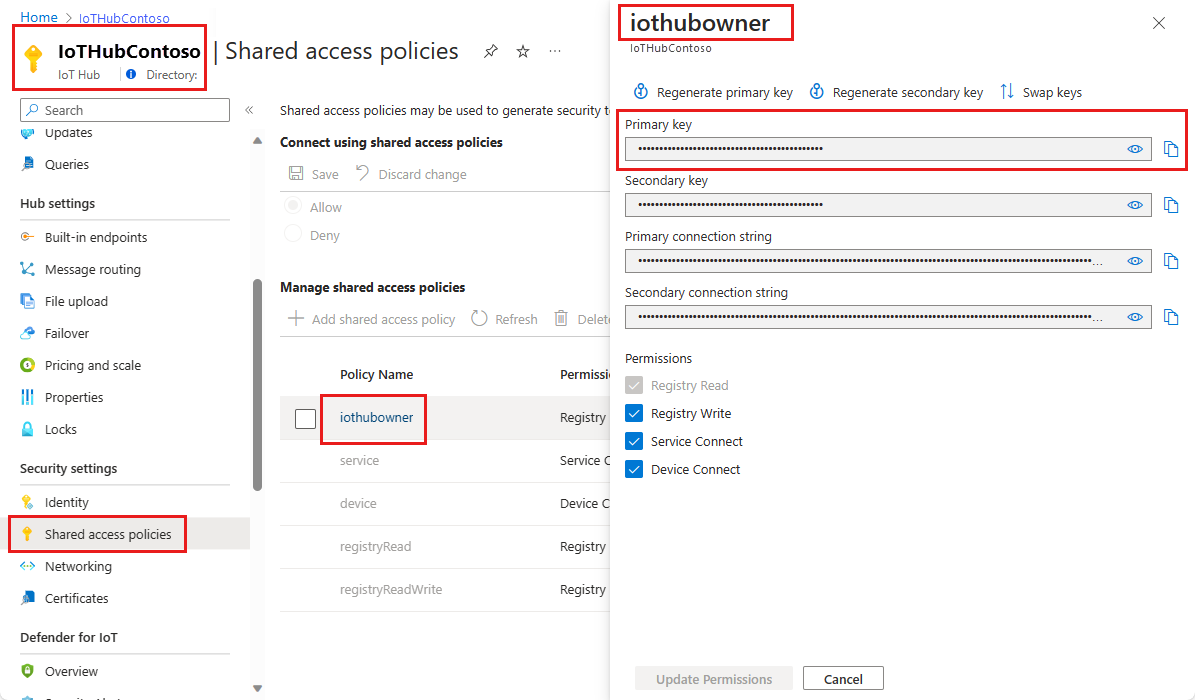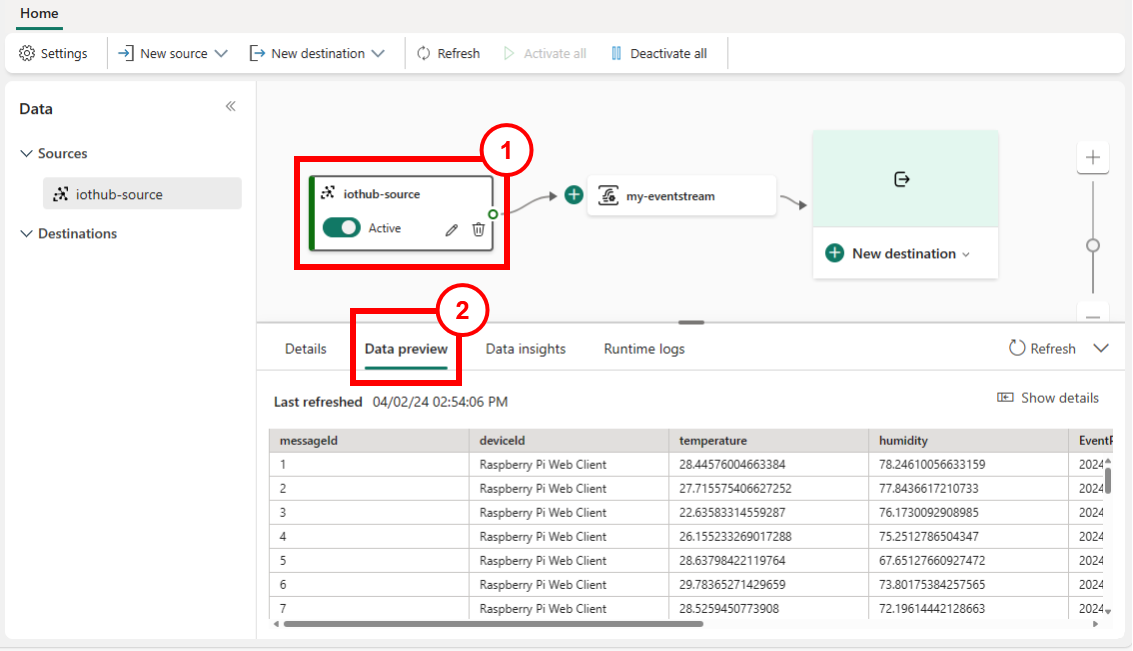この記事では、Azure IoT Hub ソースを Eventstream に追加する方法について説明します。
注
現在、イベントストリームを作成すると、拡張機能が既定で有効になります。 標準機能を使用して作成されたイベントストリームがある場合、それらのイベントストリームは引き続き機能します。 通常どおりに編集や使用を続けられます。 新しいイベントストリームを作成して標準のイベントストリームを置き換えることをお勧めします。そうすることで、強化されたイベントストリームの追加機能と利点を利用できます。
前提条件
開始する前に、次の前提条件を満たしている必要があります。
- 共同作成者以上のアクセス許可を使用した Fabric 容量ライセンス モード (または試用版ライセンス モード) でのワークスペースへのアクセス。
- IoT ハブのアクセス キーを取得するには、適切なアクセス許可が必要です。 IoT ハブが保護されたネットワーク内にある場合は、 マネージド プライベート エンドポイントを使用して接続します。 それ以外の場合は、ファイアウォールの内側ではなく、IoT ハブにパブリックにアクセスできることを確認します。
- イベントストリームがない場合は、イベントストリームを作成します。
データ ソースの選択ウィザードを起動する
イベントストリームにまだソースを追加していない場合は、[外部ソースの使用] タイルを選択します。
既に公開されているイベントストリームにソースを追加する場合は、編集モードに切り替え、リボンの [ソースの追加] を選択してから、[外部ソース] を選択します。
[データ ソースの選択] ページにおいて、[Azure IoT Hub] タイルで [接続] を探して選択します。
Azure IoT Hub コネクタを構成する
データ 接続ページで、新しい接続を選択します。
Azure IoT ハブへの既存の接続がある場合は、次の図に示すように既存の接続を選択し、次の手順でデータ形式を構成する手順に進みます。
[接続の設定] セクションで、IoT Hub の Azure IoT ハブの名前を指定します。
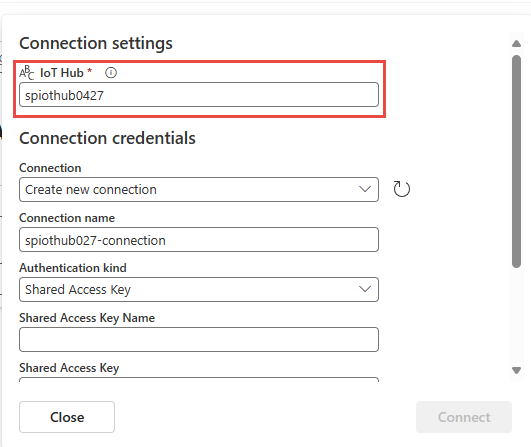
[接続資格情報] セクションで、次の手順を実行します。
既存の接続がある場合は、ドロップダウン リストから選択します。 そうでない場合は、このオプションで [新しい接続の作成] が選択されていることを確認します。
[ 接続名] に、IoT ハブへの接続の名前を入力します。
[認証方法] で、[共有アクセス キー] が選択されていることを確認します。
[ 共有アクセス キー名] に、共有アクセス キーの名前を入力します。
[ 共有アクセス キー] に、共有アクセス キーの値を入力します。
ページの下部にある [接続] を選びます。
アクセス キーの名前と値を取得するには、次の手順に従います。
次に、ウィザードの [接続] ページの [コンシューマー グループ]に、コンシューマー グループの名前を入力します。 既定では、
$DefaultIoT ハブの既定のコンシューマー グループである選択されています。[データ形式] で、Azure イベント ハブから取得する受信リアルタイム イベントのデータ形式を選択します。 JSON、Avro、CSV のデータ形式から選択し、[接続] を選択できます。
右側の [ストリームの詳細] セクションで、[ソース名] の下にある鉛筆アイコンを選択して、ソースの名前を入力します。 このステップはオプションです。
ページの下部にある次へ を選択します。
[確認および作成] ページで、設定を確認し、 [追加] を選択します。
注
eventstream では、次の種類を使用する場合、最大 11 個 の結合されたソースと宛先をサポートできます。
- ソース: Azure Event Hubs、IoT Hub、およびカスタム エンドポイント。
- 宛先: ダイレクト インジェストを使用したカスタム エンドポイントと Eventhouse。
上記の一覧に含まれていないソースまたは宛先、および既定のストリームに追加されていない宛先は、この制限にはカウントされません。
更新されたイベントストリームを表示する
Azure IoT Hub ソースが、編集モードでキャンバス上の eventstream に追加されていることがわかります。 この新しく追加された Azure IoT ハブを実装するには、リボンの [発行] を選択します。
![Azure が選択された [発行] ダイアログ ボックスを示すスクリーンショット。](media/add-source-azure-iot-hub-enhanced/publish.png)
これらの手順を完了すると、Azure IoT ハブをライブ ビューで視覚化できるようになります。 図で [IoT Hub ] タイルを選択すると、次のようなページが表示されます。
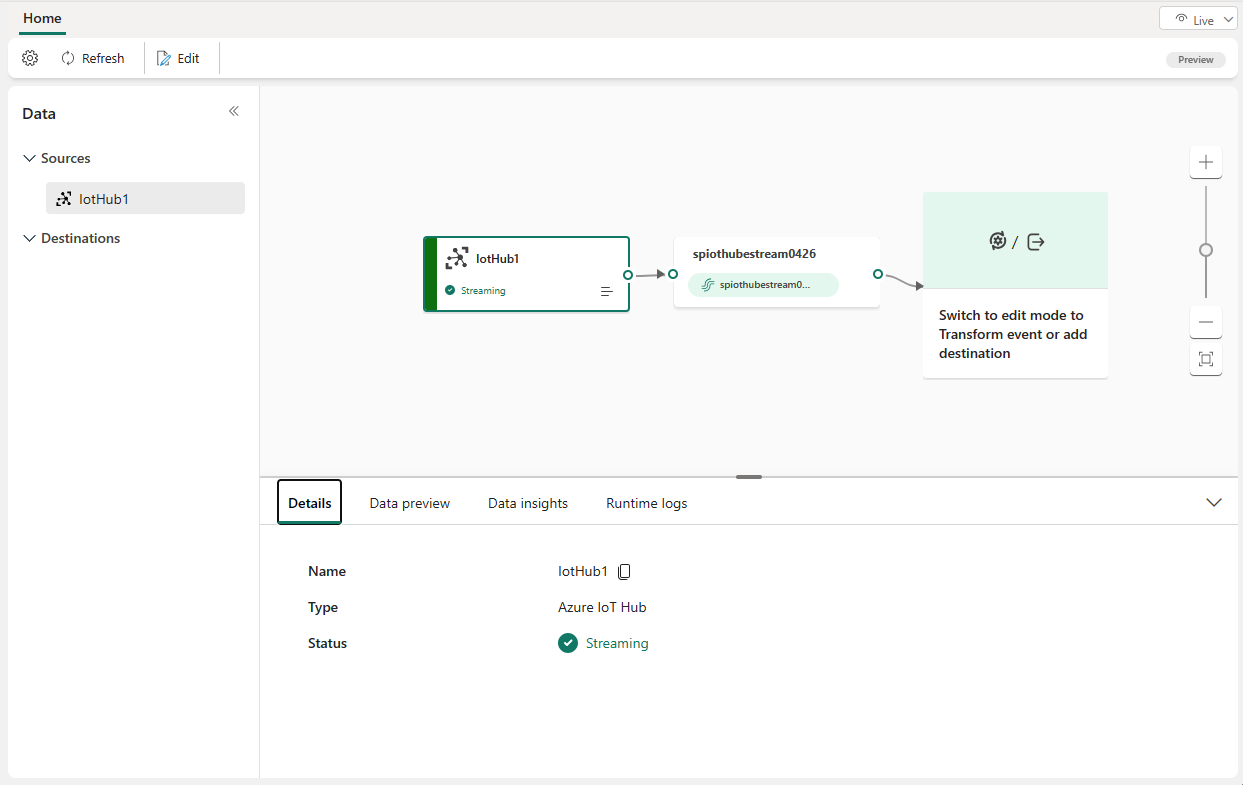
関連するコンテンツ
サポートされているソースの一覧については、「イベント ソースをイベントストリームに追加する」を参照してください
前提条件
開始する前に、次の前提条件を満たしている必要があります。
- 共同作成者以上のアクセス許可を使用した Fabric 容量ライセンス モード (または試用版ライセンス モード) でのワークスペースへのアクセス。
- IoT ハブのアクセス キーを取得するには、適切なアクセス許可が必要です。 IoT ハブは、パブリックにアクセス可能である必要があります。ファイアウォールの内側にあっても、仮想ネットワークで保護されていてはなりません。
注
eventstream では、次の種類を使用する場合、最大 11 個 の結合されたソースと宛先をサポートできます。
- ソース: Azure Event Hubs、IoT Hub、およびカスタム エンドポイント。
- 宛先: ダイレクト インジェストを使用したカスタム エンドポイントと Eventhouse。
上記の一覧に含まれていないソースまたは宛先、および既定のストリームに追加されていない宛先は、この制限にはカウントされません。
ソースとして Azure IoT ハブを追加する
イベントストリーム ソースとして Azure IoT ハブを追加するには、次の手順に従います:
Eventstream エディターで、ノード内の [新しいソース ] ドロップダウン メニューを展開し、 Azure IoT Hub を選択します。
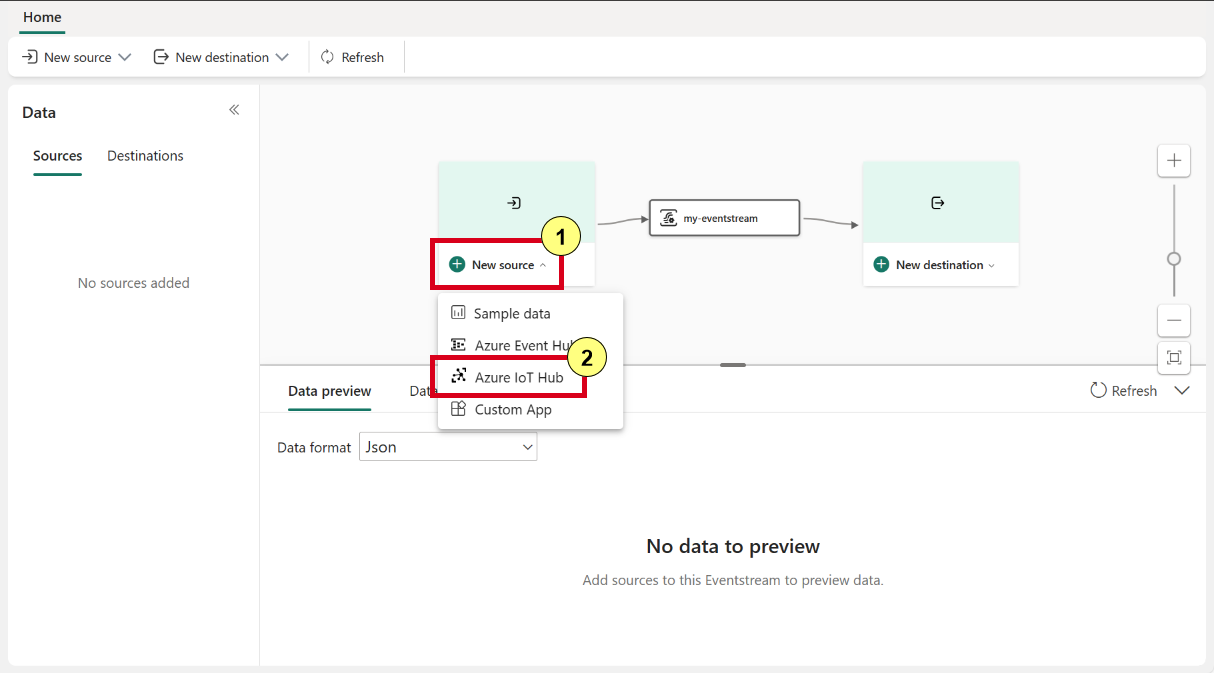
Azure IoT Hub 構成ウィンドウで、次の詳細を入力します:
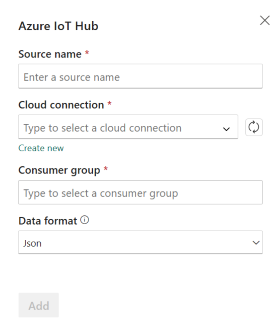
ソース名: iothub-source などの Azure IoT Hub の名前を入力します。
クラウド接続: Azure IoT Hub を Microsoft Fabric にリンクする既存のクラウド接続を選択します。 お持ちでない場合は、手順 3 に進み、新しいクラウド接続を作成します。
データ形式。 IoT Hub データをイベントストリームにストリーミングするためのデータ形式 (AVRO、JSON、または CSV) を選択します。
コンシューマー グループ。 Azure IoT Hub からコンシューマー グループを選択するか、$Default のままにします。 次に、[追加] を選択して、Azure IoT Hub 構成を完了します。
正常に追加されると、エディターでイベントストリームに追加された Azure IoT Hub ソースを確認できます。
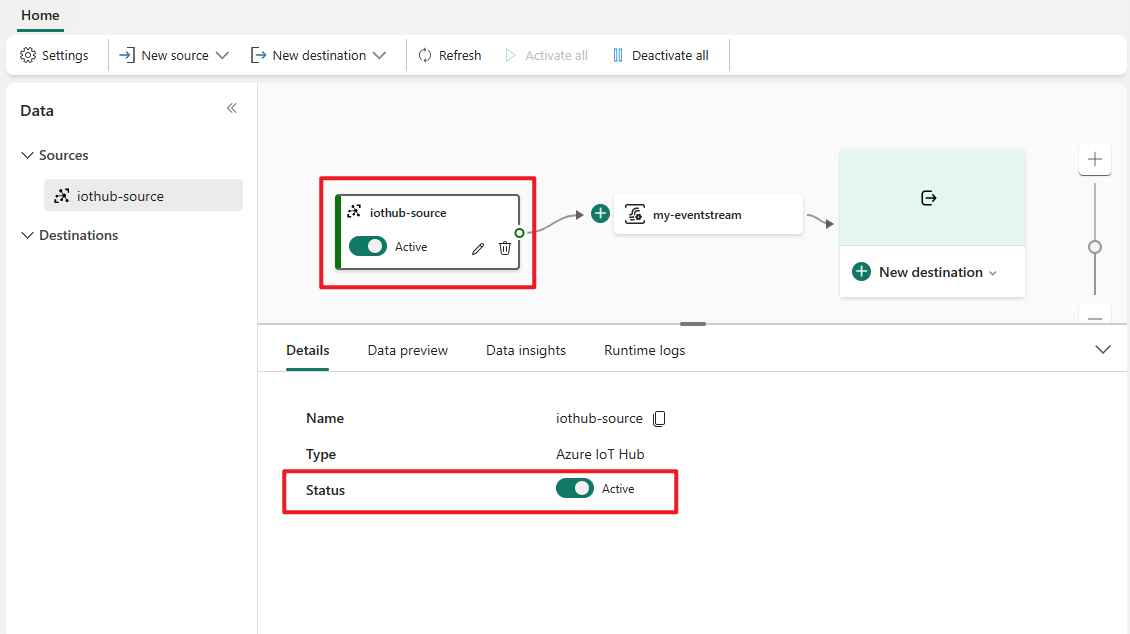
Azure IoT Hub の新しいクラウド接続を作成するには、次の手順に従います:
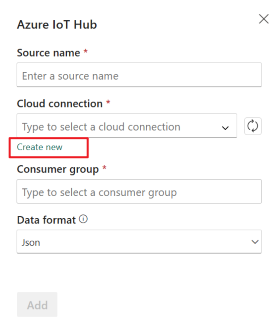
ドロップダウン メニューから [ 新しい接続の作成 ] を選択し、Azure IoT Hub の 接続設定 と 接続資格情報 を入力して、[ 作成] を選択します。
IoT Hub。 Azure portal で IoT Hub の名前を入力します。
接続名。 新しいクラウド接続の名前 (iothub-connection など) を入力します。
[共有アクセス キー名] と [共有アクセス キー]。 Azure IoT Hub の接続資格情報を入力します。 これは、Azure portal の [共有済みアクセスのポリシー] の下にあります。 IoT Hub のエンドポイントにアクセスするには、適切なアクセス許可が必要です。
Azure IoT Hub 構成 ウィンドウに戻り、最新の情報に更新 を選択して新しいクラウド接続を読み込みます。
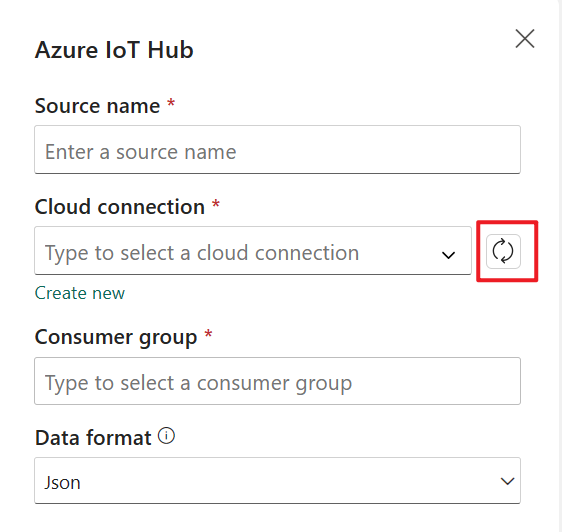
Azure IoT Hub がイベントストリームに追加されたら、[データのプレビュー] を選択して、構成が成功したことを確認します。 イベントストリームへの受信データをプレビューできる必要があります。
関連するコンテンツ
Eventstream に他のソースを追加する方法については、次の記事を参照してください:
![[外部ソースの使用] タイルの選択を示すスクリーンショット。](includes/media/select-external-source/select-use-external-source-tile.png)
![[ソースの追加] の [外部ソース] メニューの選択を示すスクリーンショット。](includes/media/select-external-source/add-source-ribbon.png)

![[新しい接続] リンクが強調表示されている [接続] ページを示すスクリーンショット。](includes/media/azure-iot-hub-source-connector/new-connection-button.png)
![Azure IoT ハブへの既存の接続を含む [接続] ページを示すスクリーンショット。](includes/media/azure-iot-hub-source-connector/existing-connection.png)
![Azure IoT Hub コネクタの [接続] ページ 1 を示すスクリーンショット。](includes/media/azure-iot-hub-source-connector/connection-page-1.png)
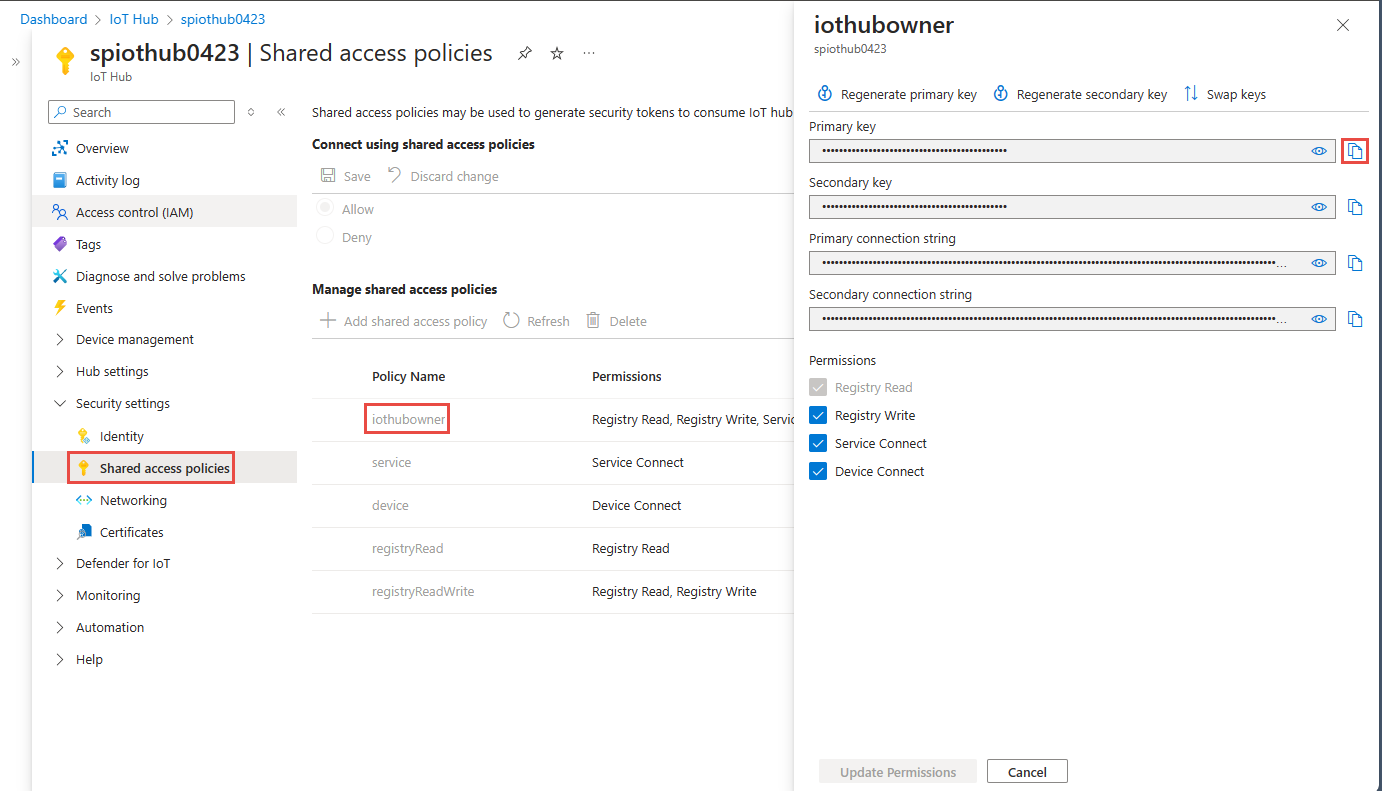
![Azure IoT Hub コネクタの [接続] ページ 2 を示すスクリーンショット。](includes/media/azure-iot-hub-source-connector/connection-page-2.png)
![Azure IoT Hub コネクタの [確認と作成] ページを示すスクリーンショット。](includes/media/azure-iot-hub-source-connector/review-create-page.png)